I behov av en bra Bitcoin plånbok på Linux men inteintresserad av att hantera den irriterande installationsprocessen? Överväg att kolla in Green Address, det är en webbläsarbaserad plånbok som inte litar på att sammanställa, bygga eller något liknande.
Installera Chrome
Eftersom den här appen är avsedd för webbläsaren (Chrome, specifikt), måste du installera Google Chrome eller Chromium. Följ instruktionerna nedan för att få den här appen att fungera på din favorit Linux-distribution.
Notera: Gillar du inte Google Chrome och vill du inte använda det? Prova istället att använda Green Address med Vivaldi-webbläsaren, eftersom det är möjligt att installera Google Chrome-tillägg på den. Följ vår guide för att lära dig hur du installerar Vivaldi, följ sedan instruktionerna nedan för att få Green Address fungerar!
Ubuntu / Debian
Google har ett Debian-paket som är klart att ladda ner förUbuntu och Debian användare. För att installera webbläsaren, gå först till den officiella nedladdningssidan och välj ett av "Deb" -alternativen. Öppna sedan ett terminalfönster och gör följande för att installera Chrome.
Obs: användare på äldre versioner av Debian kan behöva ersätta benägen för apt-get.
cd ~/Downloads sudo dpkg -i google-chrome-stable_current_amd64.deb sudo apt install -f
Arch Linux
Google Chrome är tillgängligt i Arch AUR. Följ instruktionerna nedan för att få den att fungera.
Obs! Om några beroenden misslyckas under byggprocessen, kontrollera den här sidan och installera dem manuellt.
sudo pacman -S git git clone https://aur.archlinux.org/google-chrome.git cd google-chrome makepkg -si
Fedora / OpenSUSE
Google har utmärkt stöd för dem på RedhatLinux-distributioner. För att installera, gå över till den officiella nedladdningssidan och välj alternativet “RPM”. När filen är färdig med nedladdningen, öppna en terminal och följ dessa instruktioner för att få webbläsaren igång.
cd ~/Downloads
Fedora
sudo dnf install google-chrome-stable_current_x86_64.rpm
OpenSUSE
sudo zypper install google-chrome-stable_current_x86_64.rpm
Andra Linux-filer
Många olika Linux-operativsystem tar detpå sig själva att de-kompilera Google Chrome Debian / RPM-paket i ett försök att få webbläsaren att arbeta med sin egen Linux-distribution. Om du inte kan få Chrome att arbeta med din Linux-distribution, oavsett anledning, är det bästa alternativet att bara installera Chromium-webbläsaren.
Krom är Chrome på alla sätt som räknas. I huvudsak är den här webbläsaren den öppna versionen av Googles webbläsarinsatser och många av samma funktioner finns. Det har även stöd för Google Sync. Praktiskt taget alla mainstream Linux-distributioner har utmärkt stöd för Chromium-webbläsaren, så att hitta en inbyggd, installerbar version av den är lätt.
För att installera Chromium, öppna ett terminalfönsteroch sök i din pakethanterare eller "programvaruhandel" efter "Chromium" eller "Chromium browser". Följ sedan anvisningarna nedan för att få Green Address att fungera.
Installera grön adress
Grön adress kan läggas till i Google Chrome,Vivaldi, Chromium och andra Chrome-baserade Linux-webbläsare genom att besöka Chrome App store. Följ denna länk här och klicka på "Lägg till Chrome-knappen". Låt appen ladda ner och lägga till sig själv i din webbläsare.
När du klickar på "Lägg till app" bör grön adress dyka upp i avsnittet Chrome / Vivaldi / Chromium "app". Starta appen genom att klicka på den gröna adressikonen.
Obs: Har du inte tillgång till Chrome-appar? Försök gå in chrome: // appar / i en ny flik.
Att starta grön adress öppnar inte den i webbläsaren. Istället använder den Chrome-runtime och körs utanför webbläsaren som alla andra applikationer.
I appen klickar du på knappen "skapa en ny plånbok" uppe till höger. Följ stegen som krävs för att skapa din nya gröna adressplånbok.
Skicka betalningar
För att skicka en betalning med grön adress, logga inditt konto och klicka på "Skicka" i appens vänstra sida. Klistra in mottagarens BTC-adress i rutan "Mottagare". Fyll sedan i "Belopp" (i BTC eller USD).

När du har lagt till beloppet och BTC-adressen fyller du i avsnittet Memo som beskriver vad betalningen är för. Om allt ser bra ut klickar du på "Granska och skicka".
Ta emot betalningar
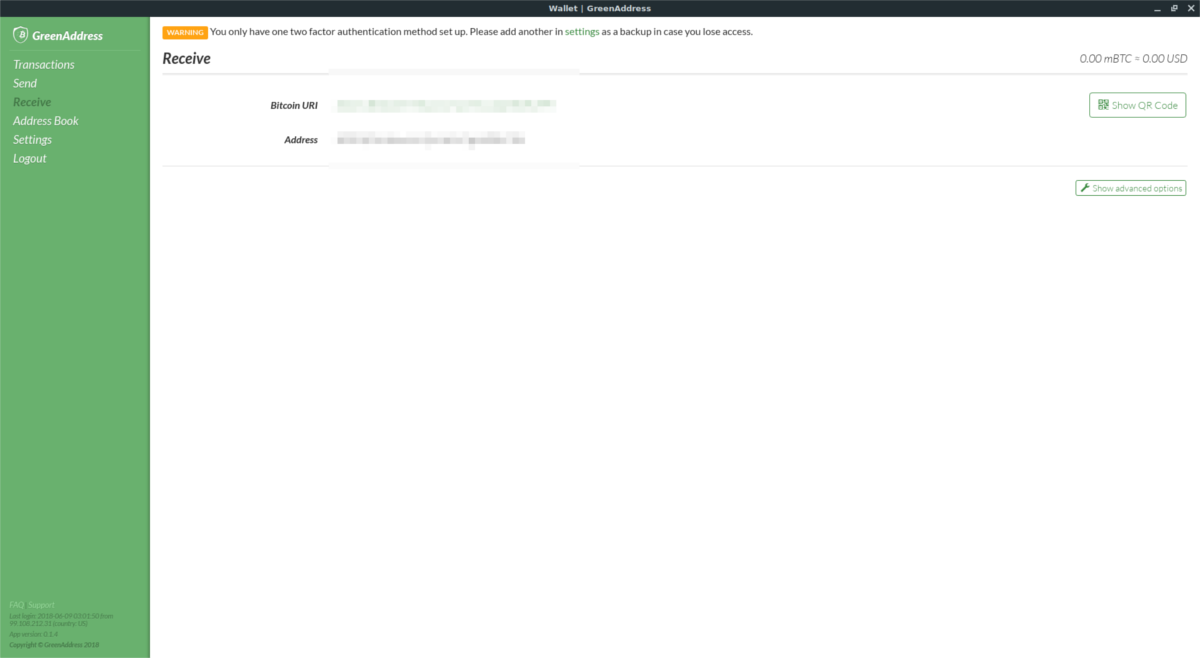
Behöver du få en betalning i Green Address? Klicka på "Mottag" -knappen i sidofältet. Kopiera din BTC-adress i avsnittet Mottag och skicka den till alla som ska betala dig. Alla betalningar visas i ditt BTC-saldo överst på skärmen.
Skrivbordsgenväg för grön adress
Gå över till chrome: // apparoch högerklicka på ikonen Grön adress. I menyn som visas, hitta alternativet "skapa genvägar" och välj det. Om du väljer alternativet "skapa genvägar" kommer en meny att öppnas i Chrome som gör att du kan skapa en anpassad skrivbordsgenväg och posten till applikationsmenyn.
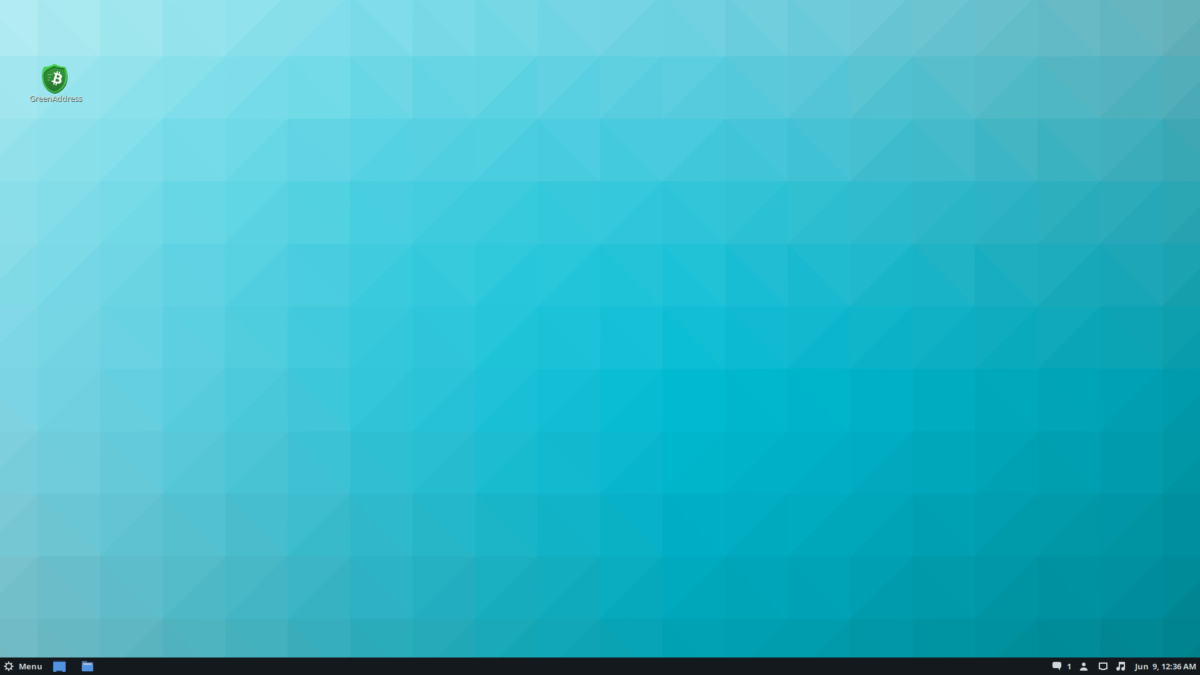
Vill du bara skapa en genväg på skrivbordet? Avmarkera menyknappen “applikation”.
För att slutföra genvägarna klickar du på knappen "skapa".
Andra sätt att använda grön adress
Den gröna adressen Bitcoin-plånboken är fantastisk påskrivbordet tack vare Chrome-appen, men det är inte det enda sättet att använda det här programmet. Det visar sig att Green Address-plånboken också har en mobilapp eller två (Android och iOS). Om du älskar att använda din plånbok på skrivbordet men önskar att du hade en liknande upplevelse på din mobila enhet kan det vara värt att kolla in.
Grön adress finns på iTunes, liksom på Google Play. Dessutom kan Android-användare välja att installera Green Address via den öppna källkods-appen F-Droid.












kommentarer